Windows 10 S adalah konfigurasi spesifik Windows 10 Pro yang menawarkan pengalaman Windows produktif yang familiar dan efisien untuk keamanan dan kinerja. Windows 10 S hanya akan menjalankan perangkat lunak yang diperketat agar aman. Ini akan memberikan perlindungan kelas perusahaan dari ancaman di Internet dan di Cloud.
Makro mengotomatisasi tugas yang sering digunakan; banyak yang dibuat dengan VBA dan ditulis oleh pengembang perangkat lunak. Namun, beberapa makro menimbulkan potensi risiko keamanan.
Untuk membantu menjaga pengguna kami tetap aman, Office di Windows 10 S dikonfigurasi, secara default, untuk memblokir makro dalam dokumen yang diterima dari Internet. Beberapa skenario tersebut dapat mencakup:
-
Dokumen yang diunduh dari situs web internet atau penyedia penyimpanan konsumen (seperti OneDrive, Google Drive, atau Dropbox)
-
Dokumen yang dilampirkan ke email yang telah diterima dari luar organisasi (di mana organisasi menggunakan klien Outlook dan server Exchange untuk email)
-
Dokumen yang dibuka dari berbagi publik yang dihosting di internet (seperti file yang diunduh dari situs berbagi file)
Fitur ini hanya tersedia jika Anda memiliki langganan Microsoft 365. Jika Anda adalah pelanggan Microsoft 365, pastikan Anda memiliki Office versi terbaru.
Cara kerjanya
Office menggunakan informasi zona keamanan yang disediakan oleh Windows untuk menentukan apakah makro harus diblokir. Misalnya, jika dokumen berasal dari lokasi yang dianggap berada di zona internet oleh Windows, maka makro dinonaktifkan dalam dokumen, dan pengguna melihat pemberitahuan berikut:
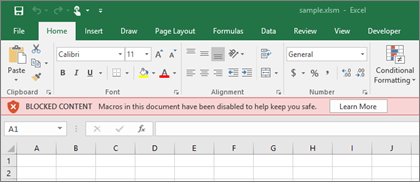
Jika Anda yakin file aman dan ingin mengaktifkan makro
Catatan: Anda tidak harus mengaktifkan makro untuk menampilkan atau mengedit dokumen. Hanya jika Anda menginginkan fungsionalitas makro.
Untuk mengaktifkan makro, Anda harus menyimpan file yang ingin Anda buka blokirnya ke hard drive lokal atau OneDrive. Buka File Explorer Windows dan temukan file yang ingin Anda buka blokirnya. Klik kanan file dan pilih Properti dari menu konteks. Di bagian bawah tab Umum , Anda akan melihat bagian untuk Keamanan. Pilih kotak centang Buka blokir .
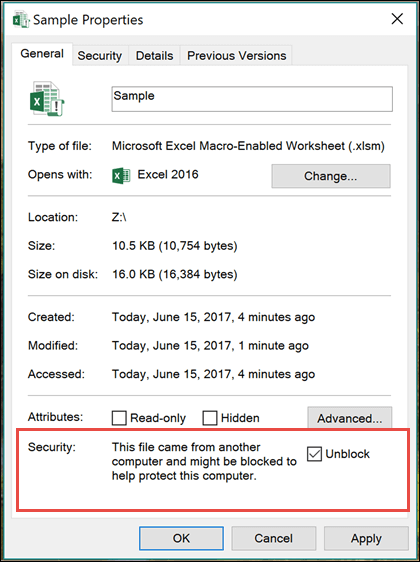
File kemudian harus dapat diakses dari sana secara normal.
Informasi selengkapnya
Kami mendengarkan
Artikel ini terakhir diperbarui pada 23 Februari 2021 sebagai hasil dari komentar Anda. Jika merasa artikel ini bermanfaat, atau justru sebaliknya, gunakan kontrol umpan balik di bawah ini untuk memberi tahu kami cara menjadikannya lebih baik.










